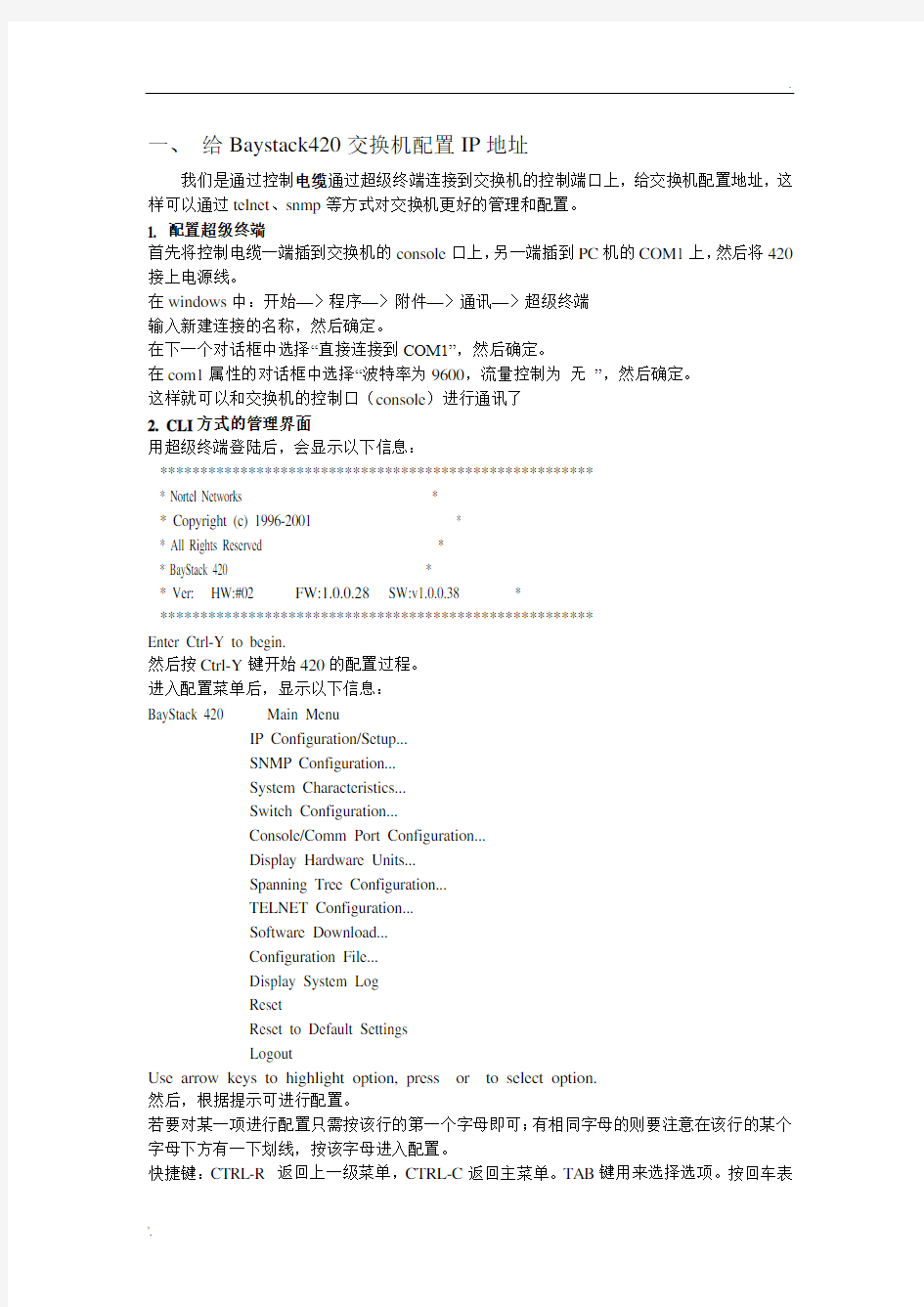

一、给Baystack420交换机配置IP地址
我们是通过控制电缆通过超级终端连接到交换机的控制端口上,给交换机配置地址,这样可以通过telnet、snmp等方式对交换机更好的管理和配置。
1. 配置超级终端
首先将控制电缆一端插到交换机的console口上,另一端插到PC机的COM1上,然后将420接上电源线。
在windows中:开始—〉程序—〉附件—〉通讯—〉超级终端
输入新建连接的名称,然后确定。
在下一个对话框中选择“直接连接到COM1”,然后确定。
在com1属性的对话框中选择“波特率为9600,流量控制为无”,然后确定。
这样就可以和交换机的控制口(console)进行通讯了
2. CLI方式的管理界面
用超级终端登陆后,会显示以下信息:
******************************************************
* Nortel Networks *
* Copyright (c) 1996-2001 *
* All Rights Reserved *
* BayStack 420 *
* Ver: HW:#02 FW:1.0.0.28 SW:v1.0.0.38 *
******************************************************
Enter Ctrl-Y to begin.
然后按Ctrl-Y键开始420的配置过程。
进入配置菜单后,显示以下信息:
BayStack 420 Main Menu
IP Configuration/Setup...
SNMP Configuration...
System Characteristics...
Switch Configuration...
Console/Comm Port Configuration...
Display Hardware Units...
Spanning Tree Configuration...
TELNET Configuration...
Software Download...
Configuration File...
Display System Log
Reset
Reset to Default Settings
Logout
Use arrow keys to highlight option, press
然后,根据提示可进行配置。
若要对某一项进行配置只需按该行的第一个字母即可;有相同字母的则要注意在该行的某个字母下方有一下划线,按该字母进入配置。
快捷键:CTRL-R 返回上一级菜单,CTRL-C返回主菜单。TAB键用来选择选项。按回车表
示确认。
3. 配置IP地址
同时该交换机还可用WEB方式和基于SNMP协议的管理配置软件Device Manager来进行管理和配置。但前提是必须为该交换机分配一个IP地址。以下的操作方法既是以该方式进行的配置。首先用超级终端进入配置状态,按“I”键来为交换机配置IP地址。过程如下:
IP Configuration/Setup
BootP Request Mode: [ BootP Disabled ]
Configurable In Use Last BootP
In-Band Stack IP Address: [ 0.0.0.0 ] 0.0.0.0
In-Band Switch IP Address: [ 0.0.0.0 ] 0.0.0.0
In-Band Subnet Mask: [ 0.0.0.0 ] 0.0.0.0 0.0.0.0
Default Gateway: [ 0.0.0.0 ] 0.0.0.0 0.0.0.0
IP Address to Ping: [ 0.0.0.0 ]
Start Ping: [ No ]
用TAB键选择In-Band-Swich-IP-Address 一项。回车确认,在它下方会要求您输入IP地址。输入IP地址后按回车确认。然后用TAB键选择In-band-Subnet-Mask 配置网络掩码。如下所示:
Enter IP Address: 192.168.1.1
Enter Mask: 255.255.255.0 按回车键确认。
我们可以把一台PC 机器用直通的网线连接到Baystack420上,地址改到与交换机同一个网段,为192.168.1.x/24。在Windows 下点击开始----运行---打开,输入ping 192.168.1.1 –t
验证交换机的地址正确配置。
二、交换机图形化的配置
北电对Passport 和Baystack 系列产品提供图形界面下的管理和配置工具—Device Manager。下面我们来介绍安装和使用这个工具。
1、安装这个工具,首先需要安装一个JA V A 环境,就是光盘上的J2re-1_3-win-I 这个文件。然后安装JDM_5530这个程序。这样Device Manager 就安装成功了。
2、在程序组里运行Device Manager 程序。在Device Name 中添如要管理交换机的Ip 地址,点击Open ,就可以对交换机进行管理
如下图:
其中交换机的地址必须是在终端下设定好了,而且PC机必须和交换机是在同一个网段。3、在图形界面下Baystack420 可以被很方便的管理。
三、交换机划分Vlan
实验目的:
在交换机划分三个Vlan:
VLan 1端口:1-8
VLan 2端口:9-16
VLan 1端口:17-25
对交换机进行图形方式的配置和管理了。将PC和420用直通网线连接起来,然后打开计算机中的“开始”→程序→Nortel networks Device Manager→Device Manager,选择“Device Open”,在“Device Name”中输入该交换机的IP地址:192.168.1.1即可。
1、打开后显示如下:
2、然后单击Open,会显示如下信息:
这就是Baystack420图形界面下显示,上面有菜单,可以对交换机进行各种配置。
3、Vlan地址的配置。点击菜单栏里的VLAN→VLANs,
4、点击Vlans,显示如下:
上面这个图形,显示了Vlan 的情况,包括Vlan 的ID、Name、Vlan 类型、Spantree Group 的ID、端口的成员、激活的端口。
5、改变Vlan1端口的成员
现在端口的成员为1/1-1/25 (前面是设备号,后面的是端口号,baystack420的设备号是在堆叠中的堆叠号,在没有堆叠的情况下,它的设备号是1)
双击“Vlan 1中的PortMembers” ,显示下图
图中显示:“凹进”代表选中;“凸起”代表删除。但击鼠标可进行“凸起”、“凹进”的选择。
把9-24端口由“凹进”修改到“凸起”,表示把上述端口由Vlan1删去。然后点Ok,再点Apply 6、VLAN的创建:
点击Insert得到下面界面
PortMembers 选项添加该Vlan 相应的端口。
点击OK→点击Insert ,Vlan 2就创建成功了。
7、点击菜单中EditàSelectàPorts,得到下面的界面
发现所有的端口全都选中。然后鼠标的右键àEdit,得到下面的图片
点击Vlan
注意:所有端口DefaultVlanid的值,我们这里要修改这个值。
把端口10-16的DefaultVlanid 改成2→把端口17-25的DefaultVlanid 改成3→然后Apply 重复以上步骤可创建Vlan3,端口成员为17-25,DefaultVlanid 为3。
至此,VLAN 的基本划分已完成。
我们可以测试Vlan 之间的通讯状况。用两台PC机器,分别用直通网线连接到交换机的不同端口上,Ping 对方机器的地址。填写下面的表格,如果成功请打对勾,不能打叉。
四、分享服务器实验
下面我们介绍通讯Vlan的典型应用---分享服务器。
BayStack 420 交换机支持一个端口属于多个VLAN,用来分享资源,如服务器,打印机和交换机之间的连接。
实验环境如下:
三台或者两台PC机和一台BayStack 420。
实验目的:pc1 和Pc 2 属于不同的VlAN,Pc 1和Pc2 之间不可以通信,但是他们可以同时使用服务器
Pc 1 SERVER Pc 2
实验步骤如下:
步骤一:通过控制线连接BayStack 420,给交换机配置IP 地址和MASK(这里例子IP 地址为192.168.1.1,MASK 为255.255.255.0)。
步骤二:通过直通网线连接交换机,注意,网线要接在交换机的前8 个端口上,方便下面交换机配置。
打开Device Manager,通过Device Manager 配置VLAN。
步骤三:修改VLAN 1的端口,添加端口9,然后Apply
步骤四:修改VLAN3 中端口的成员,使其拥有所有的端口。
可以看到端口9存在所有的Vlan 中。
步骤五:端口的PVID 配置
点击菜单中Edit→Select→Ports,得到下面的界面
发现所有的端口全都选中。然后鼠标的右键→Edit,得到下面的图片
点击Vlan
注意:所有端口DefaultVlanid的值,我们这里要修改这个值。
把端口9的DefaultVlanid 改成3
端口10-16的DefaultVlanid 改成2
然后Apply
步骤六:测试
把一台PC机器用直通线连入BayStack 420的端口9上,其他的两台PC 分别接入
1- 8和10-16 端口,其中三台机器要求同在一个网段中。
同时PING 服务器的IP 地址,和PING 对方的IP地址来测试实验的结果。
五、BayStack420的堆叠:
BayStack420交换机支持堆叠技术,最多可支持到8台交换机堆叠。
BayStack420交换机的堆叠技术较为简单,在交换机背面的右下脚有两个堆叠端口(CASCADE),分别为UP和DOWN,其中UP为向上堆叠,DOWN为向下堆叠,可以这样理解:UP为IN、DOWN为OUT。
堆叠时须用专用的堆叠电缆。
堆叠步骤:
1、将堆叠线缆的一端插在一台交换机的“DOWN”端口上,另一端插在第二台交换机的“UP”端口上;第二条堆叠线缆的一端插在第二台交换机的“DOWN“端口上,线缆的另一端插在第三台交换机的“UP”端口上,以此类推,直至达到BayStack420交换机所支持的最大堆叠数(8台)为止,须注意,最后一台交换机的“DOWN”端口还要用堆叠线缆与第一台交换机的“UP”端口连接起来。
2、完成上述步骤后还须将其中的一台交换机作为BASE,即通过该台交换机可以配置和管理整个堆叠。注意:一个堆叠中只有一个交换机为BASE。选任意一台交换机,在交换机的前面板的右下角有一黑色按扭,将其按下,那么就可以通过这台交换机来配置和管理该堆叠了。
这样,就完成了BayStack420交换机的堆叠了。
示意图:
BayStack 420 与ARN 的连接:
ARN 有以太网的端口,有10M 和100M 两种,并有其IP地址
BayStack 420 的以太网端口是10/100自适应的,可以自动检测出ARN 以太网端口
的速率并与之对应。
堆叠的验证:
通过控制端口连接到Baystack420的主页面上,
按H 键,可以显示设备信息。注意两个交换机中必须有一个Base按钮按下。
注意,两个堆叠的交换机的版本要相同,交换机上Base 指示灯的绿色表明状态正常。
网络互连设备 1、交换机基本配置命令 (1)用户模式Switch> (2)特权模式Switch>enable Switch# (3)特权模式退回到用户模式:disable (4)下一级模式退回到上一级:exit (5)某个模式直接退回到特权模式:end (6)配置交换机名称命令hostname <交换机> (7)进入交换机端口模式命令 模式:switch(config)# 命令:interface <端口类型> <端口号> 交换机常见的端口类型:ethernet、fastethernet、gigabitethernet以及VLAN 接口等。端口号一般采用插槽号/端口号,如0/1。 (8)进入交换机的某个端口模式switch(config-if)# 显示交换机端口状态命令switch# show interface <端口类型> <端口号> (9)进入控制台线路模式模式:switch(config)# 命令:line console <编号> 参数:编号是配置口的编号,从0开始编号。结果:进入控制台模式 switch(config-line)#。 (10)配置控制台口令模式:switch(config-line)# 命令:password <密码> 参数:密码支持字母和数字。 启用密码认证模式:switch(config-line)# 命令:login (11)配置进入特权模式口令模式:switch(config)# 命令:enable password|secret <密码> 参数:password表示密码以明文形式存放,secret表示密码以密文形式存放。密码支持字母和数字。 (12)为之前设置的口令加密模式:switch(config)# 命令:service password-encryption 结果:将之前设置的所有口令加密。 (13)配置交换机的登录标语模式:switch(config)# 命令:banner motd %<标语>%参数:标语应该是警示性的文字,不识别中文。结果:下次进入某个需要输入密码的模式时将会显示该提示。 (14)禁止干扰信息模式:控制台模式命令:logging synchronous 结果:下次弹出日志信息时会强制回车。 2、交换机系统帮助命令 (1)显示系统信息命令Switch> show version (2)显示交换机当前配置命令show running-config (3)显示交换机已保存的配置命令show startup-config (4)保存现有配置命令copy running-configu startup-config (5)清除已保存的配置erase startup-config (6)了解在某模式下有哪些命令时,可以输入“?” (7)某个命令只记得一部分时,可以在记得的部分后输入“?”(无空格)(8)清楚某单词后可输入的命令时,可在此单词后输入“? ”(中间有空格)。(9)将命令补充完整。输入能唯一识别某个命令关键字的一部分后,可以按键盘上的TAB键可以将该关键字补充完整。
实验二交换机的配置方式及基本命令的熟悉 【实验目的】 通过对交换机设备的几种配置手段、配置模式和基本配置命令的认识,获得交换机的基本使用能力。 【实验任务】 1、认识交换机的的配置方式; 2、按照给出的参考拓扑图构建逻辑拓扑图; 3、按照给出的配置参数表配置各个设备; 4、练习交换机的一些基本命令。 【实验背景】 在前面的实验中我们已经接触了Cisco的路由器运行的Cisco互联网络操作系统(ISO,Internetwork Operating System),熟悉了Cisco ISO软件内置的命令行界面(CLI,command-line interface )。同样,交换机可以通过一个菜单驱动程序的界面,或者通过命令行界面〔CLI〕,或者在交换机配置了IP地址后通过Telnet远程登录、web登录的方式对交换机来进行配置。 交换机除了可以通过Console端口与计算机直接连接外还可以通过交换机的普通端口进行连接。如果是堆叠型的,也可以把几台交换机一起进行配置,因为实际上这个时候它们是一个整体,这时通过普通端口对交换机进行管理时,就不再使用超级终端了,而是以Telnet 虚拟终端或Web浏览器的方式实现与被管理交换机的通信。前提是在本地配置方式中已为交换机配置好了IP地址,我们可通过IP地址与交换机进行通信,不过要注意,只有是网管型的交换机才具有这种管理功能。实际上最常用的Catalyst交换机OS被称为Catalyst OS、Catos,其最大的特点是基于set命令。但我们常用的是与路由器的IOS相类似的基于IOS的Catalyst OS。下面简单介绍交换机的各种命今模式以及各种常用的命令。 表3.1 交换机的各种命令模式的访问方式、提示符、退出方法及其描述
一、交换机基本配置 1、交换机命名: 在项目实施的时候,建议为处于不同位置的交换机命名,便于记忆,可提高后期管理效率。 switch(config)#hostname ruijie //ruijie为该交换机的名字 2、交换机配置管理密码: 配置密码可以提高交换机的安全性,另外,telnet登录交换机的时候,必须要求有telnet管理密码。 switch (config)#enable secret level 1 0 rg //配置telnet管理密码为rg,其中1表示telnet密码,0表示密码不加密 switch (config)#enable secret level 15 0 rg //配置特权模式下的管理密码rg,其中15表示为特权密码3、交换机配置管理IP switch (config)#interface vlan 1 //假设管理VLAN为VLAN 1 switch (config-if)#ip address 192.168.1.1 255.255.255.0 //给管理VLAN配置管理IP地址 switch (config-if)#no shutdown //激活管理IP,养成习惯,无论配置什么设备,都使用一下这个命令 4、交换机配置网关: switch(config)#ip default-gateway 192.168.1.254 //假设网关地址为192.168.1.254,此命令用户二层设备。通过以上几个命令的配置,设备便可以实现远程管理,在项目实施时(尤其是设备位置比较分散)特别能提高效率。 二、接口介质类型配置 锐捷为了降低SME客户的总体拥有成本,推出灵活选择的端口形式:电口和光口复用接口,方便用户根据网络环境选择对应的介质类型。 但光口和电口同时只能用其一,如图1,如使用了光口1F,则电口1不能使用。 1、接口介质类型的转换: Switch(config)#interface gigabitethernet 0/25-28
交换机配置命令 Prepared on 24 November 2020
配置命令 交换机之间用交叉线 1进入特权模式:Switch>enable 2配置模式 Switch#config 3配置主机名:Switch(config)#hostname S1 4.设置访问口令S1#configure terminal S1(config)#line console 0 S1(config-line)#password cisco S1(config-line)#login S1(config-line)#line vty 0 15 S1(config-line)#password cisco S1(config-line)#login S1(config-line)#exit 5.将使能加密口令设置为 class。 S1(config)#enable secret class S1(config)#配置默认网关 6.在虚拟接口vlan99设置交换机ip地址 S1(config)#interface vlan99 S1(config-if)# S1(config-if)#no shutdown S1(config-if)#exit 7.交换机 VLAN 分配端口 S1(config)#interface fa0/1 S1(config-if)#switchport mode access S1(config-if)#switchport access vlan 99 S1(config-if)#exit 8.给vlan命名 S1(config)#vlan 10 S1(config-vlan)#name Faculty/Staff .本征vlan即分配端口连接s1 使用中继vlan S1中继vlan S1(config)#interface FastEthernet 0/1 S1(config-if)#switchport mode trunk S1(config-if)#switchport trunk native vlan 99 9..设置交换机默认网关
实验二交换机命令行的基本使用和交换机配置文 件管理 【引入案例】 小李是网络初学者,他尝试将接入公司财务部的一台交换机的名称改为财务部的拼音缩写“CWB”,以便识别。他的具体的做法是:在成功登陆交换机后,界面显示了
华为交换机基本配置命令 一、单交换机VLAN划分 命令命令解释 system 进入系统视图 system-view 进入系统视图 quit 退到系统视图 undo vlan 20 删除vlan 20 sysname 交换机命名 disp vlan 显示vlan vlan 20 创建vlan(也可进入vlan 20) port e1/0/1toe1/0/5 把端口1-5放入VLAN 20 中 5700系列 单个端口放入VLAN [Huawei]intg0/0/1 [Huawei]port link-typeaccess(注:接口类型access,hybrid、trunk) [Huawei]port default vlan 10 批量端口放入VLAN [Huawei]port-group 1 [Huawei-port-group-1]group-member ethernet G0/0/1 to ethernet G0/0/20 [Huawei-port-group-1]port hybrid untagged vlan 3 删除group(组)vlan 200内的15端口 [Huawei]intg0/0/15 [Huawei-GigabitEthernet0/0/15]undo port hybrid untagged vlan 200 通过group端口限速设置 [Huawei]Port-group 2 [Huawei]group-member g0/0/2 to g0/0/23 [Huawei]qos lr outbound cir 2000 cbs 20000 disp vlan 20 显示vlan里的端口20 int e1/0/24 进入端口24 undo port e1/0/10 表示删除当前VLAN端口10 disp curr 显示当前配置 return 返回 Save 保存 info-center source DS channel 0 log state off trap state off通过关闭日志信息命令改变DS模块来实现(关闭配置后的确认信息显示) info-center source DS channel 0 log state on trap state on 通过打开日志信息命令改变DS模块来实现(打开配置后的确认信息显示)
1. 交换机支持的命令: 交换机基本状态: switch: ;ROM状态,路由器是rommon> hostname> ;用户模式 hostname# ;特权模式 hostname(config)# ;全局配置模式 hostname(config-if)# ;接口状态 交换机口令设置: switch>enable ;进入特权模式 switch#config terminal ;进入全局配置模式 switch(config)#hostname;设置交换机的主机名 switch(config)#enable secret xxx ;设置特权加密口令 switch(config)#enable password xxa ;设置特权非密口令 switch(config)#line console 0 ;进入控制台口 switch(config-line)#line vty 0 4 ;进入虚拟终端 switch(config-line)#login ;允许登录 switch(config-line)#password xx ;设置登录口令xx switch#exit ;返回命令 交换机VLAN设置: switch#vlan database ;进入VLAN设置 switch(vlan)#vlan 2 ;建VLAN 2 switch(vlan)#no vlan 2 ;删vlan 2 switch(config)#int f0/1 ;进入端口1 switch(config-if)#switchport access vlan 2 ;当前端口加入vlan 2 switch(config-if)#switchport mode trunk ;设置为干线 switch(config-if)#switchport trunk allowed vlan 1,2 ;设置允许的vlan switch(config-if)#switchport trunk encap dot1q ;设置vlan 中继 switch(config)#vtp domain;设置发vtp域名 switch(config)#vtp password;设置发vtp密码 switch(config)#vtp mode server ;设置发vtp模式 switch(config)#vtp mode client ;设置发vtp模式 交换机设置IP地址: switch(config)#interface vlan 1 ;进入vlan 1 switch(config-if)#ip address;设置IP地址 switch(config)#ip default-gateway;设置默认网关 switch#dir flash: ;查看闪存 交换机显示命令: switch#write ;保存配置信息 switch#show vtp ;查看vtp配置信息 switch#show run ;查看当前配置信息 switch#show vlan ;查看vlan配置信息 switch#show interface ;查看端口信息 switch#show int f0/0 ;查看指定端口信息 2. 路由器支持的命令:
思科交换机-常用命令及配置 switch> 用户模式 1:进入特权模式enable switch> enable switch# 2:进入全局配置模式configure terminal switch> enable switch#configure terminal switch(conf)# 3:交换机命名hostname name 以cisco001 为例 switch> enable switch#c onfigure terminal switch(conf)#hostname cisco001 cisco001(conf)# 4:配置使能口令(未加密)enable password cisco 以cisco 为例switch> enable switch#configure terminal cisco001(conf)# enable password cisco 5:配置使能密码(加密)enable secret ciscolab 以cicsolab 为例switch> enable switch#configure terminal switch(conf)# enable secret ciscolab
6:设置虚拟局域网vlan 1 interface vlan 1 switch> enable switch#configure terminal switch(conf)# interface vlan 1 switch(conf)# ip address 192.168.1.1 255.255.255.0 配置交换机端口ip 和子网掩码 switch (conf-if)#no shut 激活端口 switch (conf-if)#exit switch (conf)#ip default-gateway 192.168.254 设置网关地址 7:进入交换机某一端口interface fastehernet 0/17 以17 端口为例 switch> enable switch#configure terminal switch(conf)# interface fastehernet 0/17 switch(conf-if)# 8:查看命令show switch> enable switch# show version 察看系统中的所有版本信息 show interface vlan 1 查看交换机有关ip 协议的配置信息 show running-configure 查看交换机当前起作用的配置信息 show interface fastethernet 0/1 察看交换机1 接口具体配置和统计信息 show mac-address-table 查看mac 地址表
H3C交换机配置命令大全 1、system-view 进入系统视图模式 2、sysname 为设备命名 3、display current-configuration 当前配置情况 4、language-mode Chinese|English 中英文切换 5、interface Ethernet 1/0/1 进入以太网端口视图 6、port link-type Access|Trunk|Hybrid 设置端口访问模式 7、undo shutdown 打开以太网端口 8、shutdown 关闭以太网端口 9、quit 退出当前视图模式 10、vlan 10 创建VLAN 10并进入VLAN 10的视图模式 11、port access vlan 10 在端口模式下将当前端口加入到vlan 10中 12、port E1/0/2 to E1/0/5 在VLAN模式下将指定端口加入到当前vlan中 13、port trunk permit vlan all 允许所有的vlan通过 H3C路由器配置命令大全 1、system-view 进入系统视图模式 2、sysname R1 为设备命名为R1 3、display ip routing-table 显示当前路由表 4、language-mode Chinese|English 中英文切换 5、interface Ethernet 0/0 进入以太网端口视图 6、ip address 192.168.1.1 255.255.255.0 配置IP地址和子网掩码 7、undo shutdown 打开以太网端口 8、shutdown 关闭以太网端口
中兴交换机配置命令 ZTE交换机配置常用命令汇总(摘自网络) 个人心得:命令的使用要注意各种用户模式。 配成普通交换机:把2-24端口归到VLAN1下,2-24端口如果互相隔离,可以用PVLAN删除隔离端口即可。 2852s和2826s配置: 创建VLAN命令如下: set vlan 10 enable ///创建vlan set vlan 10 add port 1-24 untag ///在创建的vlan内添加用户端口 set vlan 10 add port 25 tag ///把级联端口添加到vlan10中,需打tag标签,即为trunk端口。 set port 1-24 pvid 10 ///把添加到vlan10的用户端口,pvid至vlan10中。交换机用户端口必须在所添加的vlan中做 此项命令。(默认的pvid为vlan10) 删除vlan命令如下: set vlan 10 delete port 1-24 ///删除用户端口 set vlan 10 delete port 25 ///删除级联端口 set vlan 10 disable ///删除vlan set port 1-24 pvid 1 ///恢复默认设置,该项命令必须添加,不然还会在show running-config信息中显示 set port 1-24 pvid 10的信息,会导致vlan用户使用不正常。 ENABLE密码配置: zte>enable //进入全局配置模式 password:***** //输入进入全局配置模式的密码,缺省没有密码 zte(cfg)#adminpass zxr10 //配置进入全局配置模式的密码为zxr10 TELNET 用户名密码配置(为了便于对设备的维护,有时需要修改登录用户名或密码,配置如下:) zte(cfg)#create user zxr10 //创建名为zxr10的用户 zte(cfg)#loginpass zxr10 //设置登录密码为zxr10 zte(cfg)#show user //显示telnet登录用户信息和当前用户名 配置三层管理或业务地址: config router ///进入config router模式 set ipport 0 ipaddress 10.20.20.1 255.255.255.0 ///设置三层接口ip地址及掩码 set ipport 0 vlan 10 ///三层端口绑定vlan set ipport 0 enable ///启用三层端口 iproute 0.0.0.0 0.0.0.0 10.20.20.1 ///设置默认路由指向网关 T40G和5228交换机配置: 批量创建vlan方式: zxr10#vlan database zxr10(vlan)#vlan 10-20
北电交换机配置方法 具体配置步骤如下: 1、基于端口的VLAN划分 默认,交换机的所有端口都属于VLAN 1 . SW_TEST(config)#VLAN create 200 name test type port //创建一个VLAN,VLAN 号为200,名字为test, 类型基于端口。 如果你想要删除一个VLAN,首先要将在该VLAN中的端口从VLAN中删除掉,然后将VLAN进行删除(推荐) SW_TEST(config)#VLAN delete 200 //删除VLAN 200 2、将端口加入到相应的VLAN 将把一个ACCESS端口加入到相应的VLAN中的时候,首先要将该端口从已在的VLAN中剔除,然后在加入到想要加入的VLAN中。 SW_TEST(config)#VLAN members remove 1 61-72 //将端口61-72从VLAN 1 中剔除掉 WARNING: STP configuration may be lost on selected ports. You may need to recon figure the ports manually.(5.3没了) SW_TEST(config)#VLAN members add 200 61-72 //将61-72加入到VLAN 200 3、VLAN接口地址的配置 由于VLAN相当于一个独立的子网,所以不同VLAN之间的通讯是需要三层的路由来支持的,所以一般需要每个VLAN都要配置一个用于当做该VLAN网关的,VLAN接口地址。 在配置这个接口地址的时候,我们需要将交换机的三层功能激活。 SW_TEST(config)#ip routing //开启交换机的三层功能 在配置VLAN接口地址的时候,相应的VLAN 必须被配置,例如,我要配置VLAN 200 的接口地址,必须先要执行2.2将VLAN 200创建。
常用命令等 1、连接交换机并设置软件连接交换机/路由器等: 如果设备管理器里边没有端口选项则说明USB-COM驱动未安装好;到这里记录下COM口的端口号,我这里是COM4。 打开securecrt软件:打开crt解压到的目录点软件启动
在弹出的窗口中点击下图中的按钮 按照下图中选择选项:
选择完成后点击确定按钮后敲击回车,如窗口中显示XXXXX>则说明设备连接成功。 2、配置5750交换机步骤 A、第一步删除5750交换机现有配置,复制下边命令并粘贴到crt命令行内: en ruijie delete config.text y reload y B、重新配置5750交换机: en
conf t hos btjx-zhl-25750-2 vlan 101 exit int vlan 101 ip add 192.168.101.252 255.255.255.0 exit ip route 0.0.0.0 0.0.0.0 192.168.101.254 enable sec ruijie lin vty 0 4 pass ruijie exit rldp enable int r g0/1 – 22 sw mo acc sw acc vlan 101 rldp port loo shutdown-port exit int r g0/23 – 24 me fi sw mo tr int g0/24
des btjx-zhl-25750-1 exit err re int 1800 end wr wr 此配置是11日没有拆下来的交换机的配置: 此配置是11日拆除下来的5750交换机的配置(需要增加部分配置) 上边配置的5750交换机23口24口都是级联口5750-1-24口接86,5750-1-23连接5750-2-24口 3、2952交换机配置,修改级联口部分: en ruijie conf t int g0/49 sw mo tr int g0/51 sw mo tr
3COM SWITCH 4005 调试步骤 1.1连接 1.用一条console线将3COM SWITCH 4005 与终端连接,在windows 窗口中,单击开始选择程序-附件-通讯-超级终端,单击超级终端打开超级终端程序,选择连接端口(COM1,COM2)单击确定 在下面窗口选择还原为默认值按钮然后单击确定
进入超级终端窗口,Login:admin Password:(没有) 回车
2.1.创建VLAN 在Select menu option:输入bridge回车 在Select menu option (bridge):输入vlan回车 在Select menu option (bridge/vlan): 输入create回车 在Select VLAN ID (2-2047)[2]: 输入2 在Enter VLAN name [VLAN 2]: 输入tech(可根据需要起名字)] 重复以上步骤可创建多个VLAN 2.2.查看VLAN信息 在Select menu option (bridge/vlan): 输入summary 回车 在Select VLAN ID (1,2,all)[all]: 输入ALL回车 可以看到VLAN的摘要信息 2. 3在VLAN中添加端口 在Select menu option (bridge/vlan): 输入modify回车 在Select menu option (bridge/vlan/modify): 输入addport回车 在Select VLAN ID (1,2)[1]: 输入2回车 在Select slot (1-5): 输入1回车 在Select bridge port (1-8,all) [all]: 输入1回车 在Enter tag type (untagged,tagged): 输入untagged回车 注:如果此端口用于连接交换机或同属于两个以上的VLAN选择tagged,如此端口用于连接服务器及工作站且只属于一个VLAN(服务
中兴交换机数据配置流程图 1.确定交换机管理vlan,本例子为vlan100 2.确定用户vlan,本例子所有用户vlan为vlan2 3.确定用户vlan与端口的对应情况,本例子的所有用户端口都为vlan2 4.确定交换机管理地址,本例子为172.32.240.254/24 5.确定交换机主机名,本例子为zte 6.确定交换机上行口,本例子为1口 7.确定远程登陆交换机的用户名和密码,本例为zte与zte,enable密码为zte 8.确定交换机的缺省网关,本例为 172.32.240.1 9.确定snmp团体属性子串,本例为zte 10.确定snmp网管服务器地址,本例为10.40.92.105
通过串口登陆交换机 1.将交换机包装箱里的串口线(一头为RS232口,一头为 RJ45)的RJ45口连接到中兴交换机前面板的console口 2.串口线的RS232口连接到PC的串口 3.打开PC的超级终端,COM端口属性请点击“还原为默认值”。 中兴交换机的COM属性为:每秒位数9600,数据位8,奇偶校验位无,停止位为1,数据流控制为无 4.设置完毕敲回车连接 5.输入用户名admin,密码zhongxing,再输入enable后回车, 再输入密码zhongxing后进入全局配置模式,提示为zte(cfg)#。中兴交换机缺省用户名和密码为admin和zhongxing,enable密码为zhongxing 设置主机名
zte(cfg)#hostname zte 远程登陆设置 zte(cfg)#create user zte //远程登录用户名zte(cfg)#loginpass zte //远程登录密码zte(cfg)#adminpass zte //enable密码 端口协商配置 一般需要将上行口配置成强制100M或者1000M全双工模式,对端设备也需要这么配置,此时如果端口起不来,可尝试更改回自适应模式 zte(cfg)#set port 1 duplex full //上行口配置为强制全双工 zte(cfg)#set port 1 speed 100 //上行口配置为强制100M (可选)zte(cfg)#set port 1 auto enable //上行口配置更改
3、常用配置命令 3.1 把端口加入到vlan Switch>en Password: Switch #conf t /*进入配置模式*/ Enter configuration commands, one per line. End with CNTL/Z. Switch (config)#inter f 0/1 /*进入端口*/ Switch (config-if)#switchport access vlan X /*把端口加入到vlan X*/ Switch (config-if)#end Switch #wr /*保存*/ Building configuration... [OK] Switch # 3.2 添加新vlan(在核心交换机上写) Switch>en Password: Switch #conf t /*进入配置模式*/ Enter configuration commands, one per line. End with CNTL/Z. Switch (config)#Vlan X /*添加新Vlan*/ Switch (config-vlan)#inter vlan X /*进入Vlan*/ Switch (config-if)#ip address x.x.x.x 255.255.255.0/*设置vlan ip地址*/ Switch (config-if)#no shut 3.3 配置trunk,透传vlan Switch>en Password: Switch #conf t /*进入配置模式*/ Enter configuration commands, one per line. End with CNTL/Z. Switch (config)#inter fast 0/x /*进入级联端口*/ Switch (config-if)#switchport mode trunk /*修改端口模式*/ Switch (config-if)# switchport trunk allowed vlan all /*设置允许通过的vlan*/ 保存 删除命令:所有的命令前面加no。
H3C交换机常用配置命令 一、用户配置
华为的交换机基本配置命令很多,在此,yjbys小编为大家带来的是最新交换机的配置命令,希望对同学们考试有帮助! 1、配置文件相关命令 [Quidway]display current-configuration 显示当前生效的配置 [Quidway]display saved-configuration 显示flash中配置文件,即下次上电启动时所用的配置文件 reset saved-configuration 檫除旧的配置文件 reboot 交换机重启 display version 显示系统版本信息 2、基本配置 [Quidway]super password 修改特权用户密码 [Quidway]sysname 交换机命名 [Quidway]interface ethernet 1/0/1 进入接口视图 [Quidway]interface vlan 1 进入接口视图 [Quidway-Vlan-interfacex]ip address 10.1.1.11 255.255.0.0 配置VLAN的IP地址 [Quidway]ip route-static 0.0.0.0 0.0.0.0 10.1.1.1 静态路由=网关 3、telnet配置 [Quidway]user-interface vty 0 4 进入虚拟终端 [S3026-ui-vty0-4]authentication-mode password 设置口令模式 [S3026-ui-vty0-4]set authentication-mode password simple xmws123 设置口令 [S3026-ui-vty0-4]user privilege level 3 用户级别 4、端口配置 [Quidway-Ethernet1/0/1]duplex {half|full|auto} 配置端口工作状态 [Quidway-Ethernet1/0/1]speed {10|100|auto} 配置端口工作速率 [Quidway-Ethernet1/0/1]flow-control 配置端口流控 [Quidway-Ethernet1/0/1]mdi {across|auto|normal} 配置端口平接扭接 [Quidway-Ethernet1/0/1]port link-type {trunk|access|hybrid} 设置端口工作模式 [Quidway-Ethernet1/0/1]undo shutdown 激活端口 [Quidway-Ethernet1/0/2]quit 退出系统视图 5、链路聚合配置
配置命令 交换机之间用交叉线 1进入特权模式:Switch>enable 2配置模式Switch#config 3配置主机名:Switch(config)#hostname S1 4.设置访问口令S1#configure terminal S1(config)#line console 0 S1(config-line)#password cisco S1(config-line)#login S1(config-line)#line vty 0 15 S1(config-line)#password cisco S1(config-line)#login S1(config-line)#exit 5.将使能加密口令设置为class。 S1(config)#enable secret class S1(config)#配置默认网关 6.在虚拟接口vlan99设置交换机ip地址 S1(config)#interface vlan99 S1(config-if)# S1(config-if)#no shutdown S1(config-if)#exit 7.交换机VLAN 分配端口 S1(config)#interface fa0/1 S1(config-if)#switchport mode access S1(config-if)#switchport access vlan 99 S1(config-if)#exit 8.给vlan命名 S1(config)#vlan 10 S1(config-vlan)#name Faculty/Staff S2.S3.本征vlan即分配端口 s2.s3连接s1 使用中继vlan S1中继vlan S1(config)#interface FastEthernet 0/1 S1(config-if)#switchport mode trunk S1(config-if)#switchport trunk native vlan 99 9..设置交换机默认网关 S1(config)# S1(config)#exit 10..配置快速以太网接口的端口速率和双工设置。 S1#configure terminal S1(config)#interface fastethernet 0/18 S1(config-if)#speed 100 S1(config-if)#duplex full S1(config-if)#end 11.清除mac地址表S1#clear mac-address-table dynamic 12.设置静态MAC 地址。
Cisco交换机常用配置命令 CISCO交换机基本配置 switch>ena 進入特权模式 switch#erasenvram 全部清除交换机的所有配置 switch#reload 重新启动交换机(初始提示符为switch> ) ------------------------------------------------------------------------------------ CISCO交换机基本配置:Console端口连接 用户模式hostname>; 特权模式hostname(config)# ; 全局配置模式hostname(config-if)# ; 交换机口令设置: switch>enable ;进入特权模式 switch#config;进入全局配置模式 switch(config)#hostname cisco ;设置交换机的主机名 switch(config)#enable secret csico1 ;设置特权加密口令 switch(config)#enable password csico8 ;设置特权非密口令 switch(config)#line console 0 ;进入控制台口 switch(config-line)#line vty 0 4 ;进入虚拟终端 switch(config-line)#login ;虚拟终端允许登录 switch(config-line)#password csico6 ;设置虚拟终端登录口令csico6 switch#write 保存配置設置 switch#copy running-config startup-config 保存配置設置,與write一樣switch#exit;返回命令 配置终端过一会时间就会由全局配置模式自动改为用户模式,将超时设置为永不超时 switch#conf t switch(config)#line con 0 switch(config-line)#exec-timeout 0 --------------------------------------------------------------------------------- 交换机显示命令: switch#write;保存配置信息 switch#showvtp;查看vtp配置信息 switch#show run ;查看当前配置信息 switch#showvlan;查看vlan配置信息 switch#showvlan name vlan2 switch#show interface ;查看端口信息